用Word没法做表格?别傻了,这些强大的Word表格技巧就能轻松搞定
说到制作表格,有不少的小伙伴都会想到用Excel来帮我们,但是当我们需要在Word中制作表格的时候,很多小伙伴总是没办法做得很好。别担心,今天小编将分享一些非常实用的Word表格制作技巧给大家,帮大家轻松做出表格~

一、实用技巧
1.重复标题行
当我们在Word中制作出一个比较大的表格时,里面就会有非常多的数据,当我们下来查看的时候,很多小伙伴会发现没有办法很好让手机对应标题行内容。这时候我们就可以通过一些小技巧来帮我们解决这样的问题~
步骤:【选中标题行】-【布局】-【数据】-【重复标题】
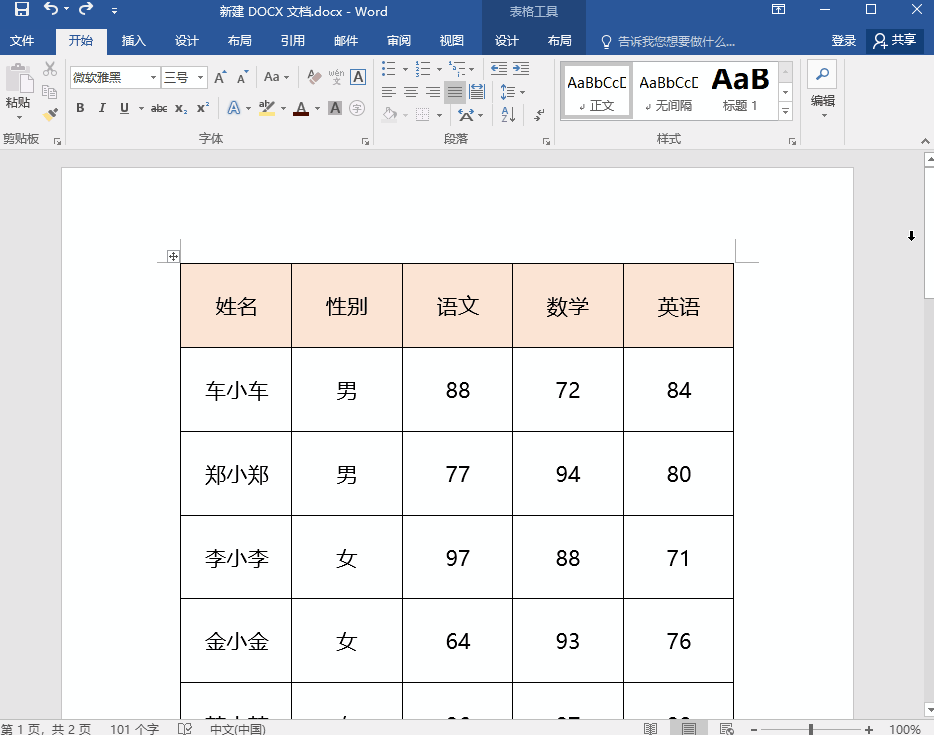
2.调整表格高度、宽度
有很多小伙伴在用Word制作表格的时候,总是很难让每一个表格的高度和宽度一致,毕竟自己画出来的还是有一定的瑕疵,这样的表格看起来就非常不美观。这时候我们其实可以通过Word中的小功能来帮我们进行调整。
步骤:【选中表格】-【布局】-【分布行】/【分布列】
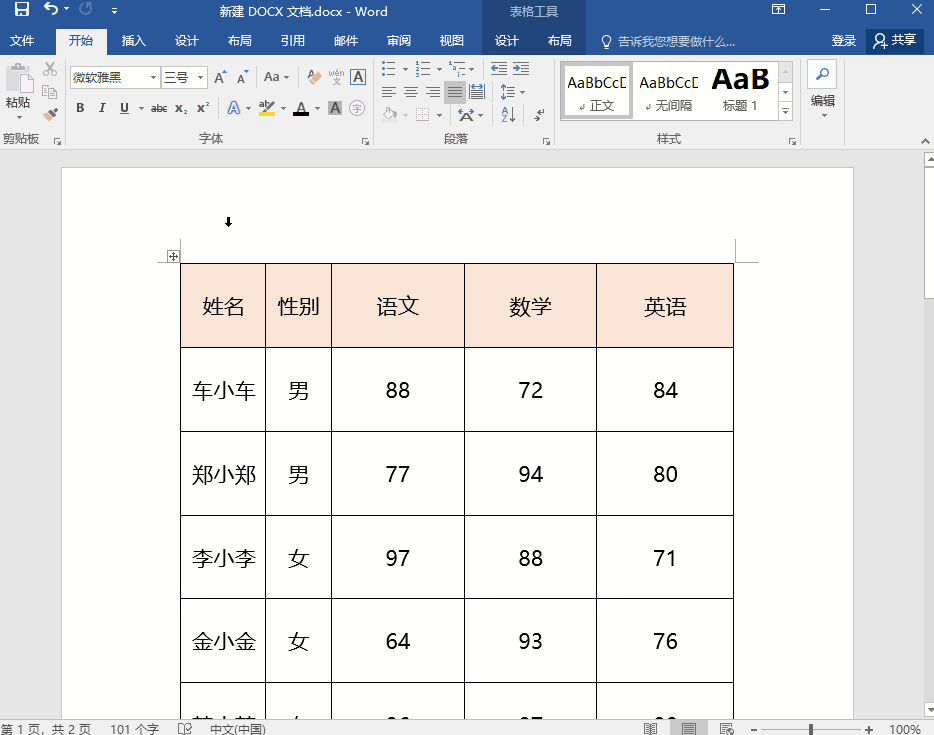
二、进阶技巧
1.表格生成序号
在Word的表格中,很多时候都会有不少的数据,可是在Word中又没有像Excel一样有行数提示,我们很难知道一共有多少数据。别担心,我们只需要在Word表格中添加一些序号就能很好的解决这个问题~
步骤:【选中单列】-【开始】-【段落】-【编号】
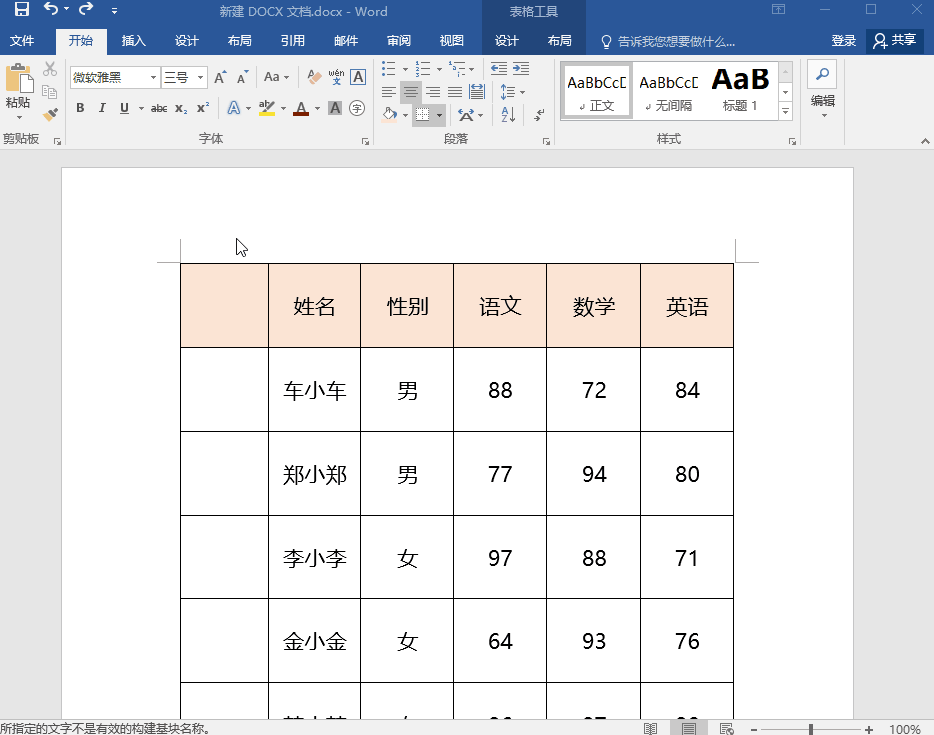
2.表格转换为文本
我们都知道,在Word文档中,我们可以将文字转换成表格,但是大家知道吗?我们也是可以将Word表格直接转换成文本的呢~
步骤:【选中表格】-【布局】-【数据】-【转换为文本】-【表格转换成文本】【文字分隔符】

3.计算Word表格数据
在Excel中当我们想要计算表格数据的时候,我们可以用方便的快捷键来帮我们完成,但是如果我们想要在Word中计算表格数据的话,难道要用计算机一个一个计算?当然不是,在Word中也是可以有快速计算表格数据的操作哟~
步骤:【布局】-【数据】-【公式】-【SUM函数】-【复制计算结果】-【复制计算结果】-【F9】
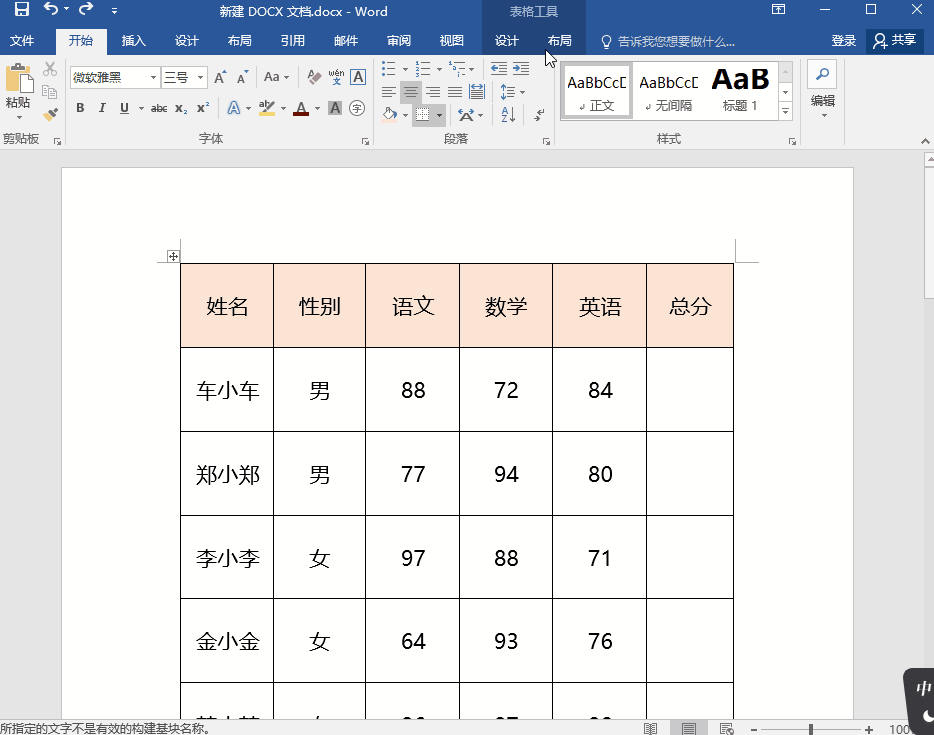
好啦,以上就是Word中非常使用的表格小技巧了,相信大家都了解了吧,有需要的小伙伴就去试试吧~

栏 目:office激活
本文标题:用Word没法做表格?别傻了,这些强大的Word表格技巧就能轻松搞定
本文地址:https://fushidao.cc/wangzhanyunying/5057.html
您可能感兴趣的文章
- 04-18如何解决word中文双引号变成英文引号
- 04-18Word2010技巧大全
- 04-18word怎么设置对齐字符网格
- 04-18如何在Word2010里插入水印?
- 04-18word 设置编号后如何让下面的字对齐
- 04-18word中的网格对齐是什么意思
- 04-18如何解决word2013停止工作
- 04-18word打印缺一部分表格文件怎么办
- 04-18WORD中怎样设置字体长宽
- 04-18Word2013怎样制作名片


阅读排行
推荐教程
- 11-22office怎么免费永久激活 office产品密钥永久激活码
- 11-30正版office2021永久激活密钥
- 11-25怎么激活office2019最新版?office 2019激活秘钥+激活工具推荐
- 11-25office2010 产品密钥 永久密钥最新分享
- 11-22Office2016激活密钥专业增强版(神Key)Office2016永久激活密钥[202
- 11-30全新 Office 2013 激活密钥 Office 2013 激活工具推荐
- 11-25正版 office 产品密钥 office 密钥 office2019 永久激活
- 11-22office2020破解版(附永久密钥) 免费完整版
- 11-302023 全新 office 2010 标准版/专业版密钥
- 11-22office2010激活密钥有哪些?office2010永久激活密钥分享







